TestComplete是一款具有人工智能的自动UI测试工具,利用自动化测试工具和人工智能支持的混合对象识别引擎,轻松检测和测试每个桌面,Web和移动应用程序。
本文中我们将讲解如何进行数据驱动的测试,方便大家更快更直接的学习TestComplete的使用。本教程包含两个方面的讲解,可以帮助你从脚本或关键字测试创建数据驱动的测试。今天接着讲解如何在关键字测试中修改记录测试。
修改记录测试
在完成记录测试数据后,我们可以修改记录测试来添加新订单,并使用数据存储检查应用程序生成的订单信息。为此,我们将数据驱动循环操作添加到记录的关键字测试中。这简化了连接到数据存储并通过它迭代的过程。
要完成修改记录,我们将使用Data-Driven Loop操作,我们将在测试中创建一个数据驱动的循环,并移动创建订单的操作并验证Order表单的输出值到此循环。数据驱动循环操作将在循环中为操作从数据存储读取的每个数据部分调用指定的关键字操作。接下来,我们来了解如何创建数据驱动的循环:
单击测试中的第一个注释,按SHIFT并单击测试中的最后一个注释。这样,将选择位于这两个注释行之间的所有操作。
右键单击所选操作,然后从随后的上下文菜单中选择“生成数据循环”。将会出现“数据驱动循环”向导。
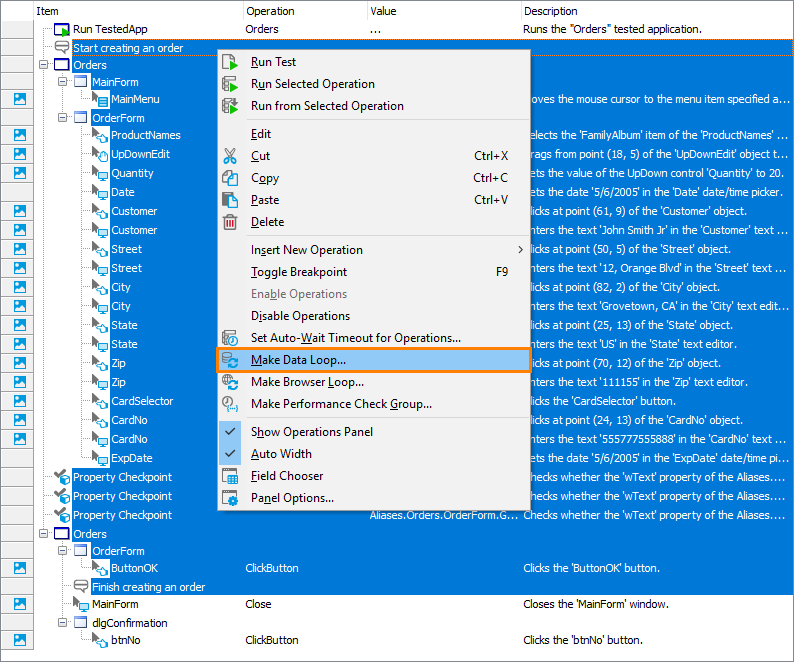
然后,在向导的第一页上,您可以指定一个新的DB Table变量,该变量将获取所需数据存储或现有数据存储的记录。要创建新变量,请选择“ 创建新变量”选项按钮并指定变量的名称。然后点击“下一步”继续。
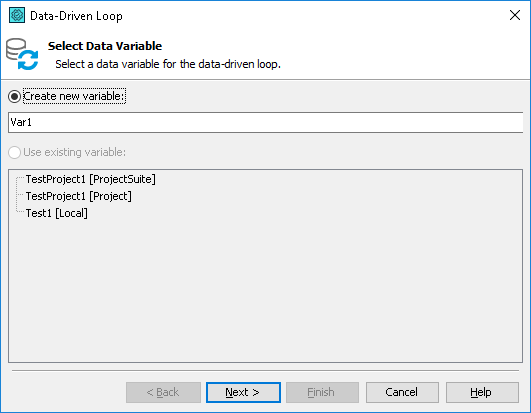
在向导的下一页上,选择数据源的类型,创建的变量将从中检索数据:
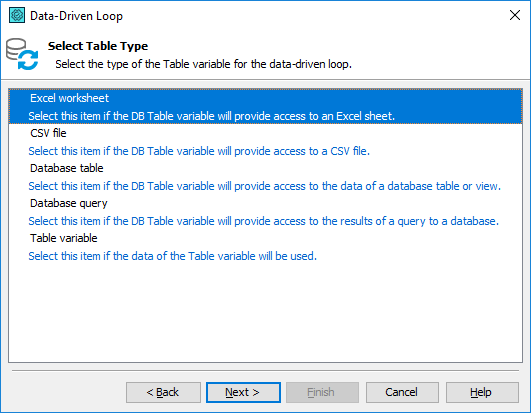
选择Excel工作表,然后单击“ 下一步”继续。
在下一页上,您指定一个Excel文件:
单击“ 文件名”框的省略号按钮。这将调用标准的“打开文件”对话框。
在对话框中,选择存储测试数据的Excel文件。在前面的一个步骤中,我们说我们将使用TestBook.xlsx文件。您可以在 \ Public \ Public Documents \ TestComplete 14 Samples \ Common \ Data-Driven Testing \文件夹中找到它。
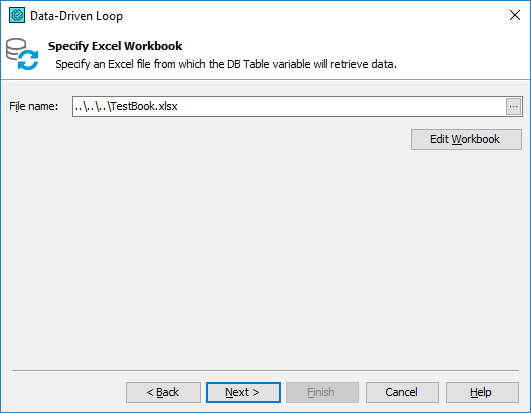
然后单击“下一步”。
在下一页上,选择包含测试数据的工作表。我们的示例Excel文件只包含一个工作表。然后点击“下一步”继续。
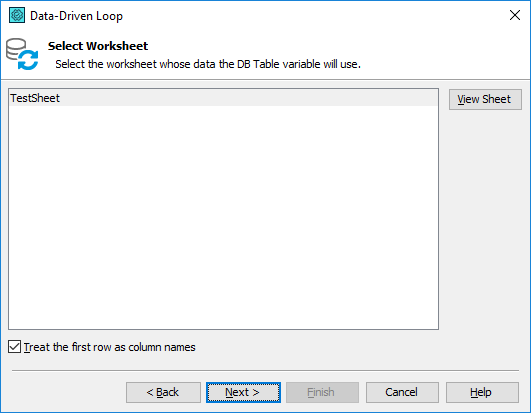
在下一页上,指定要用于测试的数据行范围。保留默认值,然后单击“下一步”继续。
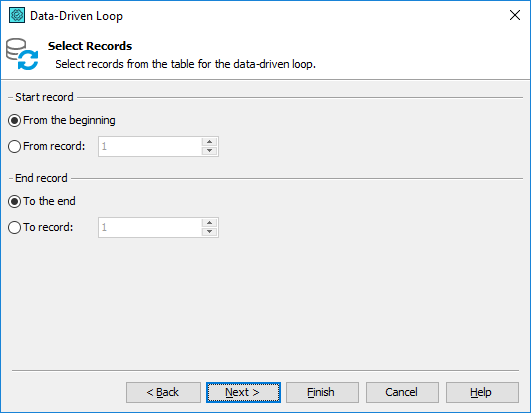
下一页列出了所选操作使用的参数。在此页面上,您将使用从数据源检索的数据更新参数值。值未更新的参数在其值单元格中具有[使用硬编码值]。单击所需参数的“ 值”单元格,然后从下拉列表中选择所需的数据源列。
为参数指定一下列:
控制 记录的数据 测试的参数 顾客 “John Smith Jr” 名称[专栏] 产品 “FamilyAlbum” 产品[专栏] 数量 “20” 数量[专栏] 日期 “2005年5月6日” 日期[专栏] 街 “12,Orange Blvd” 街[专栏] 市 “Grovetown,CA” 城市[专栏] 州 "US" 国家[专栏] 邮编 "111155" 邮编[专栏] 卡号 "555777555888" 信用卡号[专栏] 截止提起 “2005年6月5日” 到期日[专栏] 财产检查 “80美元”
“15%”
“1360美元”价格[专栏]
折扣[专栏]
总计[专栏]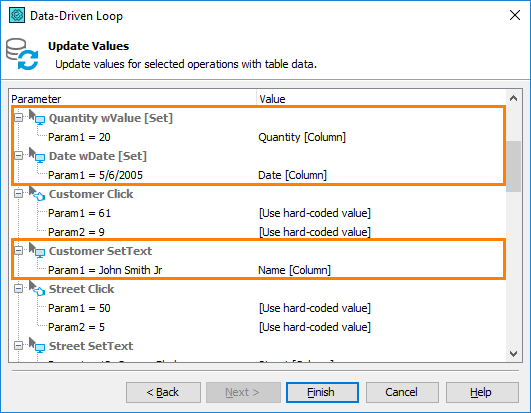
重要提示:请记住更新属性检查点使用的参数,以便它们也可以成为数据驱动的。
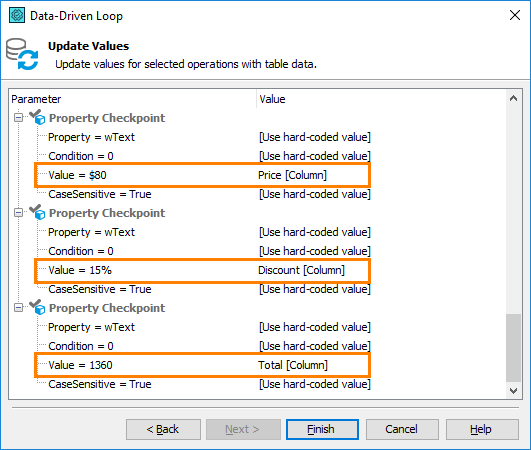
单击“完成”以完成数据驱动的循环创建
点击完成后,TestComplete将向记录的测试添加数据驱动循环操作,并将所选操作作为其子操作移动。此外,它还将使用“数据驱动循环”向导中指定的值更新已移动操作的参数。

现在,我们就完成了对在循环中执行的所有操作的参数的修改,如果你还有疑问或想获取更多教程资源,请点击这里